Locaties & afdelingen beheren
Iedere afdeling heeft eigen medewerkers en instellingen

Standaard beschikt Shiftbase over één locatie met daarin één afdeling. Als je veel medewerkers in je account hebt, dan adviseren wij om gebruik te maken van meerdere afdelingen. Zo houd je een beter overzicht.
Het voordeel van het gebruik van extra afdelingen is dat iedere afdeling zijn eigen
medewerkers en er daarbij onderscheid gemaakt kan worden in de instellingen. Dit maakt het rooster en de urenregistratie een stuk overzichtelijker.
💡 Tip: Advies over hoe je het beste de afdelingen in je account voor jouw bedrijf kunt indelen vind je hier.
⚠️ Let op: Als een afdeling wordt toegevoegd en je maakt gebruikt van een payroll koppeling, zorg er dan voor dat deze nieuwe afdeling ook ingesteld wordt binnen de koppeling. Anders worden de urenregistraties op de nieuwe afdeling niet weggeschreven.
Inhoud
Locaties & Afdelingen toevoegen
Locaties & Afdelingen wijzigen
Locaties & Afdelingen verwijderen
Wisselen tussen Locaties & Afdelingen
Locaties & Afdelingen toevoegen
Het toevoegen van een locatie kan via Instellingen > Organisatie.
Je krijgt hier een overzicht van alle locaties, afdelingen en teams te zien. Om een nieuwe afdeling toe te voegen klik je op de blauwe knop + Afdeling toevoegen.

Wil je een nieuwe locatie toevoegen of een nieuw team, dan klik je op het pijltje naast + Afdeling toevoegen.
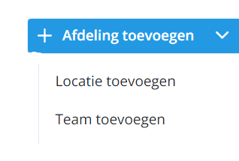
💡 Tip: Als je het adres toevoegt bij je afdeling kun je hierdoor gebruik maken van onze weersvoorspelling.
Door achter de naam van een locatie op het potlood icoon te klikken, kan een locatie, afdeling of team gewijzigd worden. Je kan bijvoorbeeld in alle gevallen de naam wijzigen. Bij een afdeling kun je het adres toevoegen voor een weersverwachting. Bij een team kan je kleur aan het team geven.

Locaties & Afdelingen verwijderen
Door achter de naam van een locatie of afdeling op de prullenbak te klikken, wordt de locatie of afdeling gedeactiveerd. Wanneer een locatie wordt gedeactiveerd worden ook direct alle onderliggende afdelingen gedeactiveerd.
Van een gedeactiveerd afdeling blijft het verlof, verzuim en de gewerkte uren bewaard voor de periode dat deze afdeling actief was. Zo zijn deze nog terug te vinden en te exporteren.

⚠️Waarschuwing: Als u de gewenste afdeling verwijderd, mogen er geen actieve medewerkers zijn met deze afdeling als contractafdeling.
Gebruik in het rapport Medewerkers het filter Contractafdeling om medewerkers op die contractafdeling te zoeken. Ga naar Contracten om de contractafdeling van deze medewerkers te wijzigen.
Wisselen tussen Locaties & Afdelingen
Na het aanmaken van een locatie of afdeling kun je rechts bovenin schakelen tussen de verschillende afdelingen, of alle afdelingen aanvinken zodat alle afdelingen op volgorde zichtbaar zijn.

-1.png?width=180&height=60&name=shiftbase-text-logo-transparent-dark%20(3)-1.png)
